| Ausgeblendete Teile zeigen/verstecken |
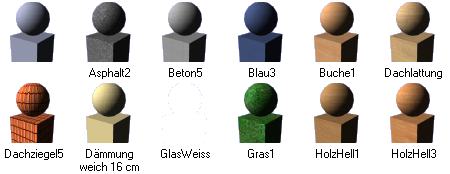
In der Materialdatenbank verwalten Sie die Materialien mit deren Einstellungen für alle Bauteile in ARCHline.XP.
Materialien in ARCHline.XP werden hauptsächlich zur Visualisierung verwendet. (Texturen und Farben) Zusätzlich werden die Namen der Materialien auch bei Auswertungen ausgegeben, und ermöglichen somit eine Zuordnung zu externen Materiallisten in welchen "echte" Materialwerte vorhanden sind.
Zusäzlich wird über die Materialien in ARCHline.XP auch die Darstellung der Objekte im 3D und im Schnitt mit Schraffuren definiert.
Jedes Material hat eine 3D Schraffur, eine Schnitt Schraffur und eine 2D Schraffur zugeordnet. Zusätzlich haben Materialien Eigenschaften für die Visualisierung (Transparenz, Reflektion, Glätte, ...)
Die Materialdatenbank öffnet sich immer, wenn es um die Zuordnung von Materialien an Bauteile geht. Sie erreichen Diese ebenfalls über das Menü, unter Tools - Zubehör - Materialdatenbank.
Die Materialdatenbank gliedert sich in folgende Bereiche:
1: Kategorien
|
In den Kategorien werden Materialgruppen verwaltet. Mit der linken Maustaste können diese ausgewählt werden. Jede Gruppe kann mehrere unterschiedliche Materialien enthalten. Die Gruppen können in Ordner organisiert werden. Mit den Buttons unterhalb können neue Kategorien und Ordner erstellt, Materialgruppen Importiert und Exportiert werden.
|
Die Kategorien unterteilen sich in die Hauptteile:
Projekt: Alle Materialien, welche im Projekt verwendet wurden
Set: Alle Materialien die in verwendeten Sets enthalten sind
Programm: Alle Materialien von ARCHline.XP
Vom Hersteller vordefinierte Kategorien sind mit grauen Icons ![]() dargestellt und können nicht gelöscht oder verändert werden.
dargestellt und können nicht gelöscht oder verändert werden.
Vom Benutzer eingefügte Kategorien werden Gelb ![]() dargestellt und können wieder gelöscht werden. Kategorien können grundsätzlich nicht umbenannt werden.
dargestellt und können wieder gelöscht werden. Kategorien können grundsätzlich nicht umbenannt werden.
|
Dieser Button erzeugt einen neuen Ordner. Der Ordner kann mit eigenem Namen erzeugt werden. Ordner können Kategorien enthalten. |
|
Erzeugt eine neue Kategorie. Kategorien beinhalten die Materialien. Kategorien können erst gelöscht werden, wenn sich keine Materialien mehr in ihr befinden. |
|
Löscht Materialien, Kategorien und Ordner. Zuerst müssen alle Materialien aus einer Kategorie gelöscht werden, damit dieser Button auch für die Struktur verfügbar wird. |
|
Importiert Materialkategorien mit der Erweiterung *.MTR. |
|
Exportiert Materialkategorien mit der Erweiterung *.MTR |
2: Materialliste
|
Die Materialliste enthält alle Materialien einer Kategorie. Die Darstellung kann mit den Buttons auf der rechten unteren Dialogseite geändert werden:
Materialien können in der Liste mit der linken Maustaste ausgewählt werden. Mit gedrückt gehaltener Maustaste können die Materialien in andere benutzerdefinierte Kategorien verschoben werden. Mit einem Doppelklick werden Materialien aus der Liste ausgewählt und verwendet. |
|
Erstellt ein neues Material in der ausgewählten Kategorie. Es öffnet sich dazu der Textur Dialog. Hier werden alle Eigenschaften der Textur eingestellt. |
|
Ein Material wird aus einem Bild erstellt. Es können dabei die Formate: *.BMP, *.TIFF, *.JPG, *.TGA verwendet werden. |
|
Ein vorhandenes Material wird kopiert und in die Kategorie eingefügt. Wird ein Material aus einer gesperrten Kategorie kopiert, wird die Kopie im Programm Verzeichnis abgelegt. |
|
Voreingestellte Materialien vom Hersteller können nicht verändert werden. Mit diesem Button können Sie deren Eigenschaften ansehen. |
|
Selbst erstellte Materialien können editiert werden. Mit diesem Button gelangen Sie in denTextur Dialog, in welchem Sie die Einstellungen verändern können. |
|
Löscht das ausgewählte Material. Nur selbst definierte Materialien können entfernt werden. |
|
Beendet die Materialdatenbank ohne ein Material auszuwählen. |